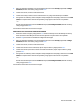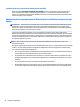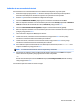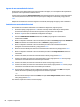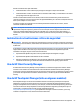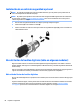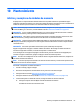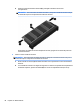User Guide - Windows 7
Ingreso de una contraseña de DriveLock
Asegúrese de que la unidad de disco duro esté insertada en el equipo, no en un dispositivo de acoplamiento
opcional ni en el compartimento multiuso externo.
Cuando aparezca el mensaje DriveLock Password (Contraseña de DriveLock), escriba su contraseña maestra
o de usuario (utilizando la misma clase de teclas que usó para congurar la contraseña) y luego presione
intro.
Después de dos intentos incorrectos de ingresar la contraseña, debe apagar el equipo y volver a intentarlo.
Cambio de una contraseña de DriveLock
Para cambiar una contraseña de DriveLock en la utilidad de conguración, siga estos pasos:
1. Encienda el equipo y luego presione esc mientras el mensaje “Press the ESC key for Startup Menu”
(Presione la tecla ESC para el menú de inicio) aparece en la parte inferior de la pantalla.
2. Presione f10 para acceder a la utilidad de conguración del equipo.
3. Seleccione Administrador del BIOS Administrador del BIOS y luego ingrese la contraseña de
administrador del BIOS.
4. Utilice un dispositivo señalador o las teclas de echa para seleccionar Security (Seguridad) > Hard Drive
Tools (Herramientas de la unidad de disco duro) > DriveLock, y luego presione intro.
5. Utilice un dispositivo señalador o las teclas de echa para seleccionar Set DriveLock Password
(Congurar contraseña en DriveLock), y luego presione intro.
6. Utilice las teclas de echa para seleccionar una unidad de disco duro interna y luego presione enter.
7. Utilice un dispositivo señalador o las teclas de echa para seleccionar Change Password (Cambiar la
contraseña).
8. Cuando se le solicite, introduzca la contraseña maestra actual y luego presione Intro.
9. Cuando se le solicite, introduzca una contraseña maestra nueva, luego presione Intro una vez y luego
introduzca la contraseña maestra nuevamente para conrmar.
10. Cuando se le solicite, introduzca la contraseña de usuario actual y luego presione Intro.
11. Cuando se le solicite, introduzca una contraseña de usuario nueva, luego presione Intro una vez y luego
introduzca la contraseña de usuario nuevamente para conrmar.
12. Para guardar sus cambios y salir de Conguración del equipo, seleccione el ícono Salir en la esquina
inferior derecha de la pantalla y luego siga las instrucciones en la pantalla.
– o –
Use las teclas de echa para seleccionar Main (Principal) > Save changes and Exit (Guardar cambios y
salir) y luego presione intro.
Sus cambios se aplicarán cuando se reinicie el equipo.
62 Capítulo 9 Seguridad